PS如何精修高端口红
发布时间:2019年10月15日 16:20
1、[打开]PS软件,[打开]产品素材文档。具体效果如图示。
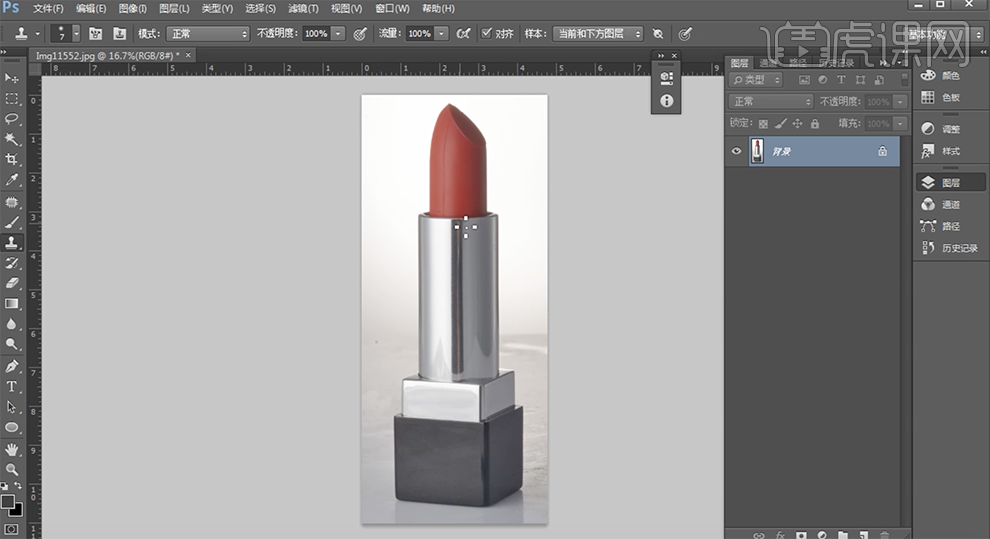
2、使用[钢笔工具]抠出产品形状选区,按[Ctrl+J]复制选区建立图层,[新建]图层在产品素材下方,[填充]白色。具体效果如图示。
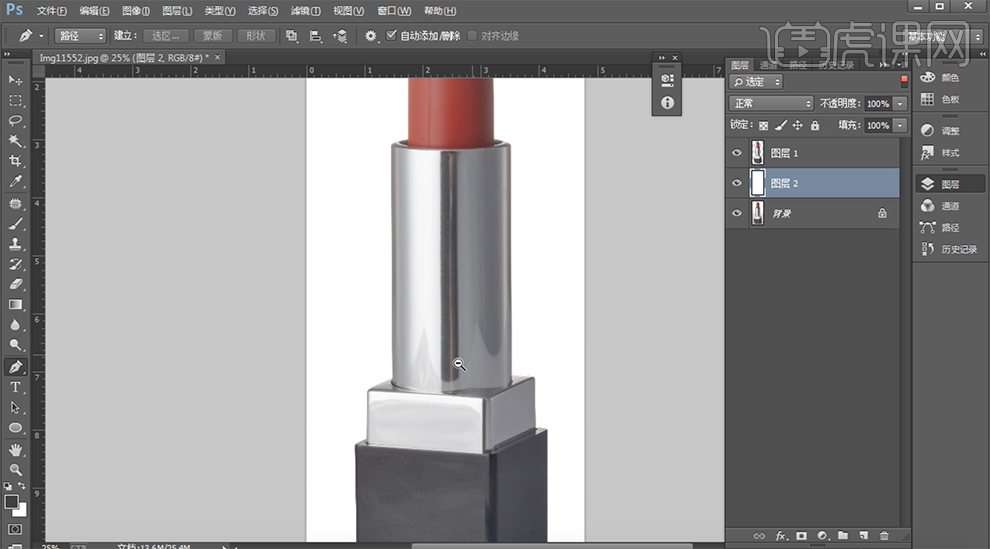
3、按[Ctrl+J]复制产品图层,按[Ctrl+Alt+G]创建剪切蒙版。单击[滤镜]-[模糊]-[高斯模糊],具体参数如图示。
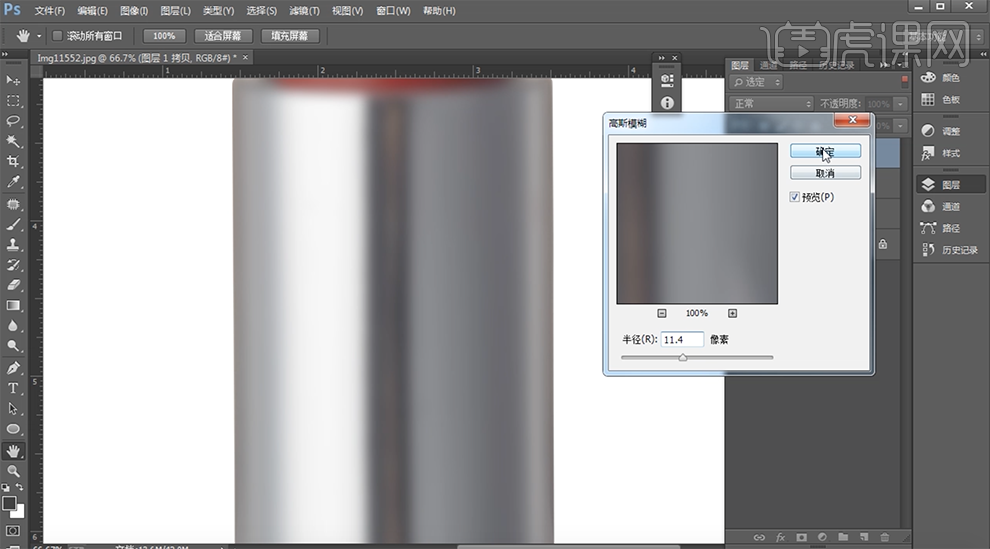
4、添加[图层蒙版],使用[渐变工具]遮挡多余的部分。按[Ctrl+Alt+Shift+E]盖印图层,[右击]创建剪切蒙版。具体效果如图示。
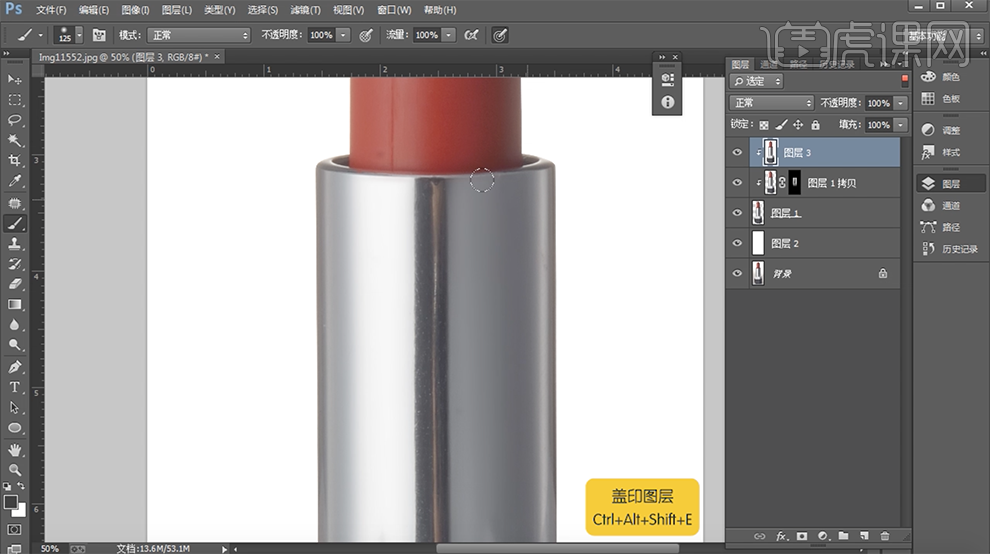
5、使用[矩形选区工具]框选合适的部分,按[Ctrl+J]复制选区建立图层,按[Ctrl+T]自由变换,使用[钢笔工具]勾选多余部分的路径,按[Delete]删除。具体效果如图示。
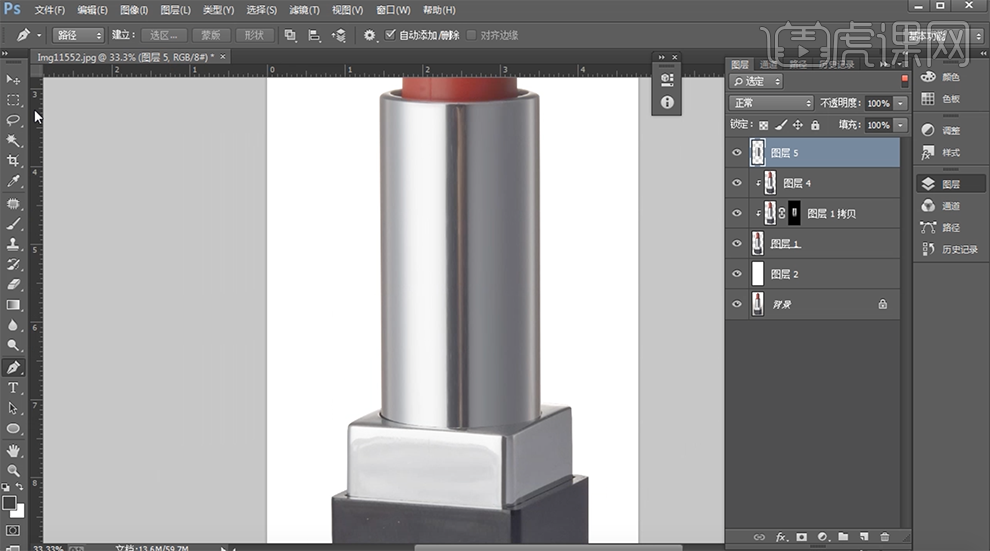
6、[新建]剪切蒙版图层,使用[矩形选区工具]框选中间区域,[填充]灰色。单击路径区域载入选区并[删除],添加[图层蒙版]使用[画笔工具]涂抹多余的部分。具体效果如图示。
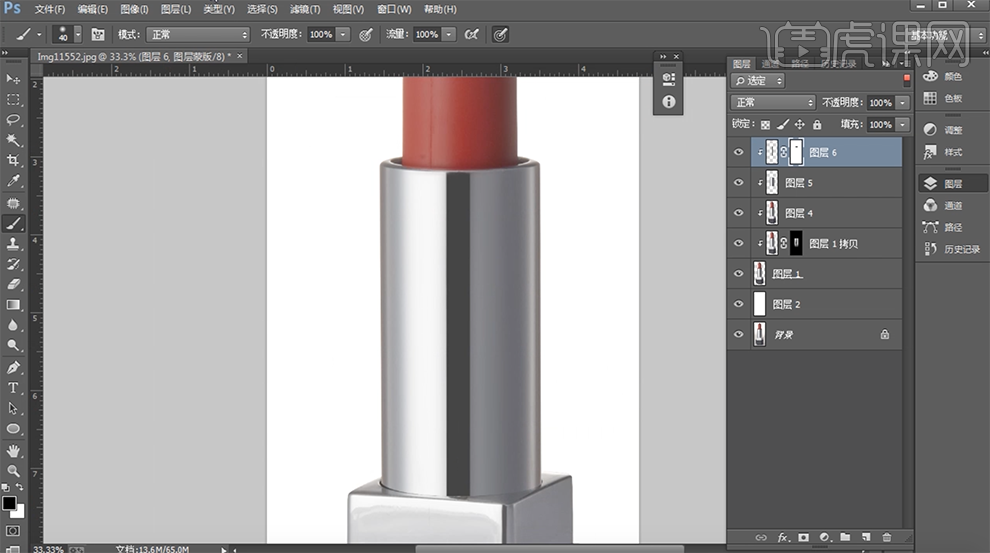
7、单击[滤镜]-[模糊]-[高斯模糊],具体参数如图示。具体效果如图示。
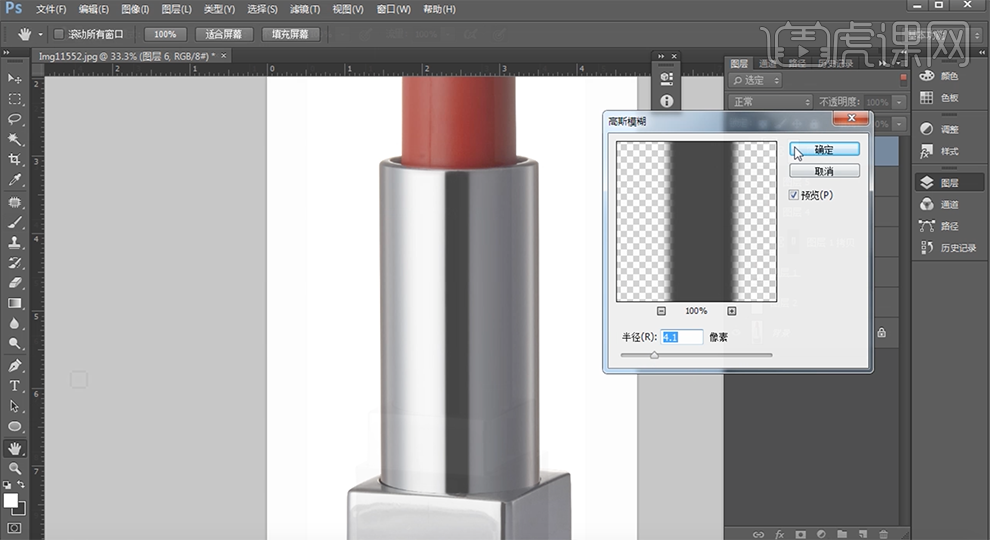
8、使用[钢笔工具]建立选区,[新建]曲线图层,具体参数如图示。具体效果如图示。
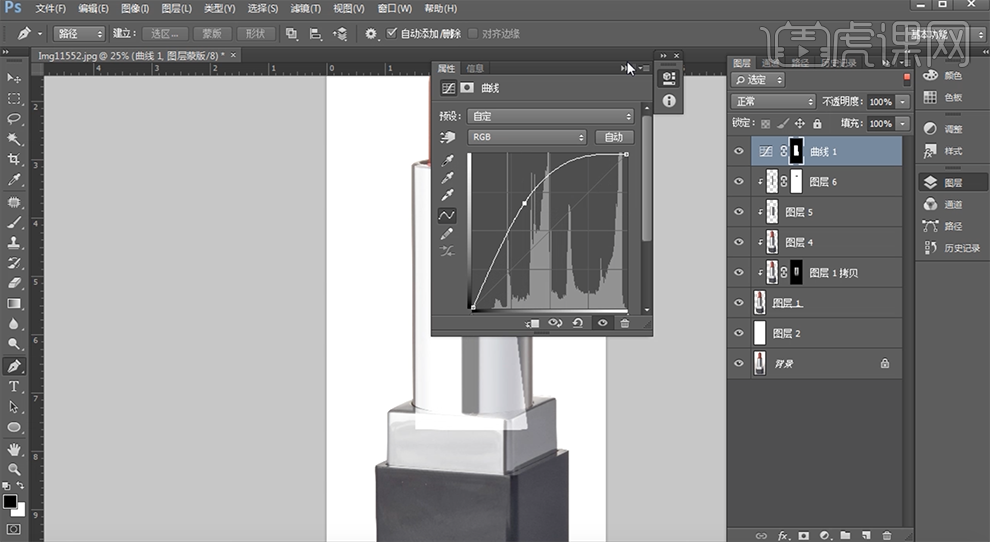
9、按Alt键单击[图层蒙版],使用[渐变工具]遮挡多余的部分。具体效果如图示。
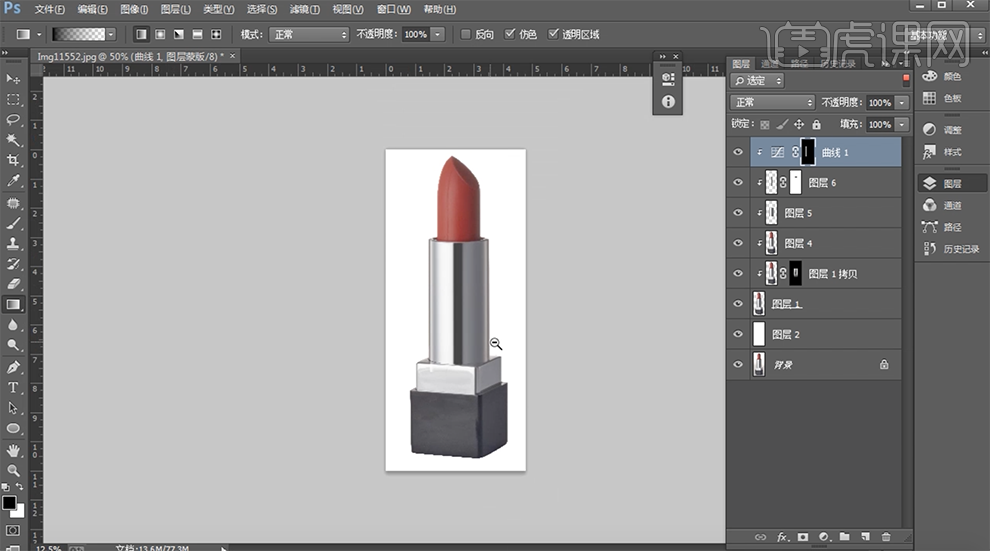
10、按Alt键单击[创建剪切蒙版],使用相同的方法给右侧也添加同样的高光效果。[新建]图层,使用[钢笔工具]绘制形状路径[建立选区],使用[画笔工具],[颜色]白色在选区合适的位置涂抹。具体效果如图示。
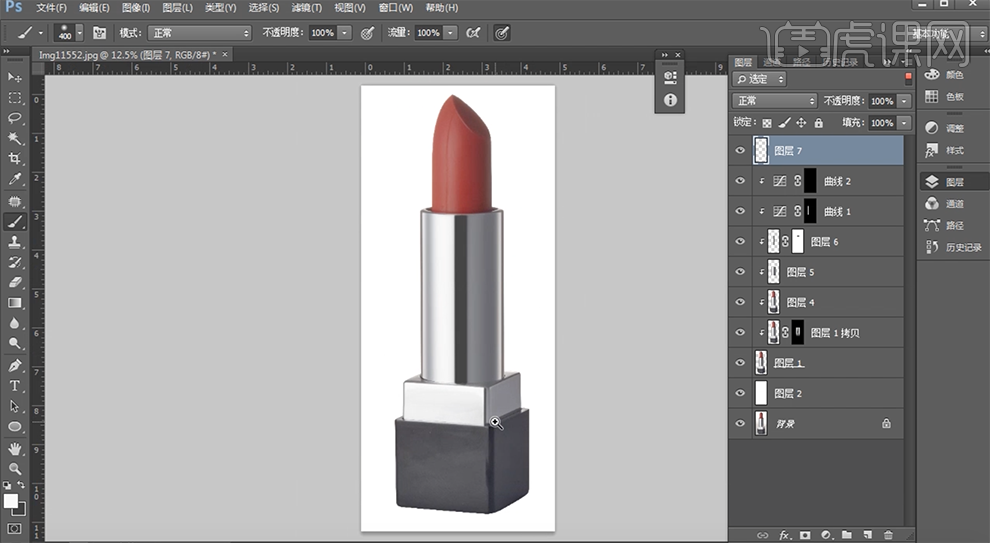
11、[右击]图层[创建剪切蒙版],单击[滤镜]-[模糊]-[高斯模糊],具体参数如图示。具体效果如图示。
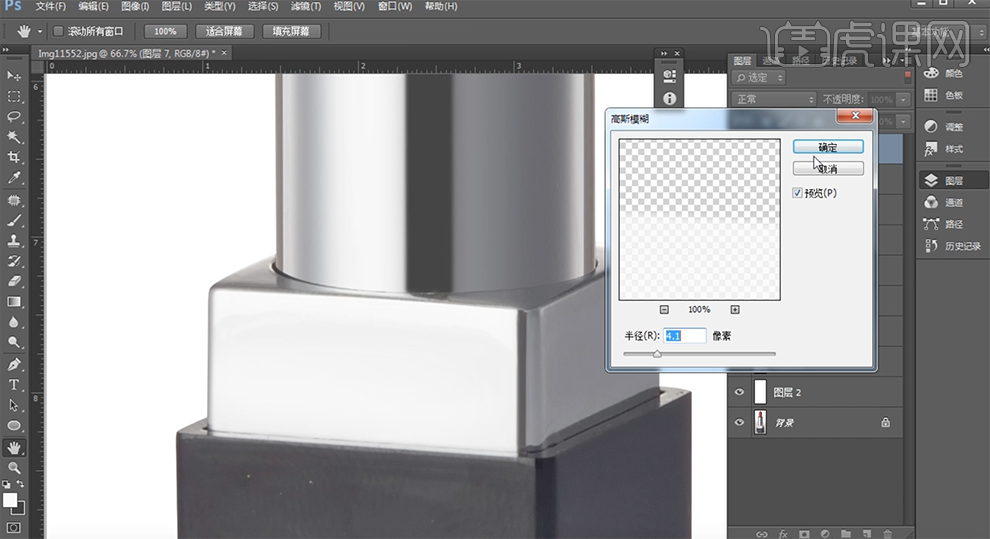
12、按Ctrl单击图层[建立选区],新建[曲线图层],具体参数如图示。具体效果如图示。
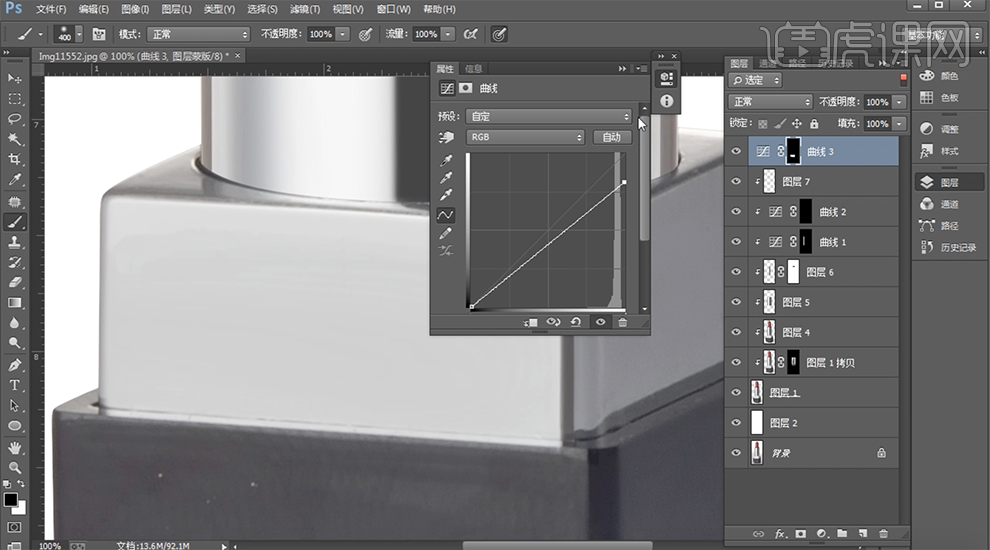
13、按Alt键单击[创建剪切蒙版],[复制]图层7,调整细节部分。具体效果如图示。
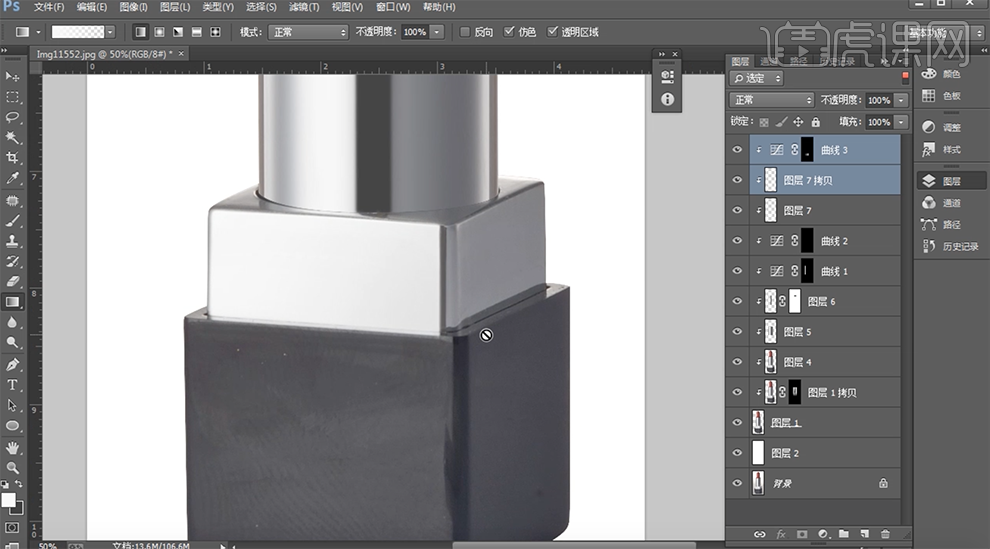
14、使用相同的方法给产品剩余的方管面制作相对应的效果。具体效果如图示。
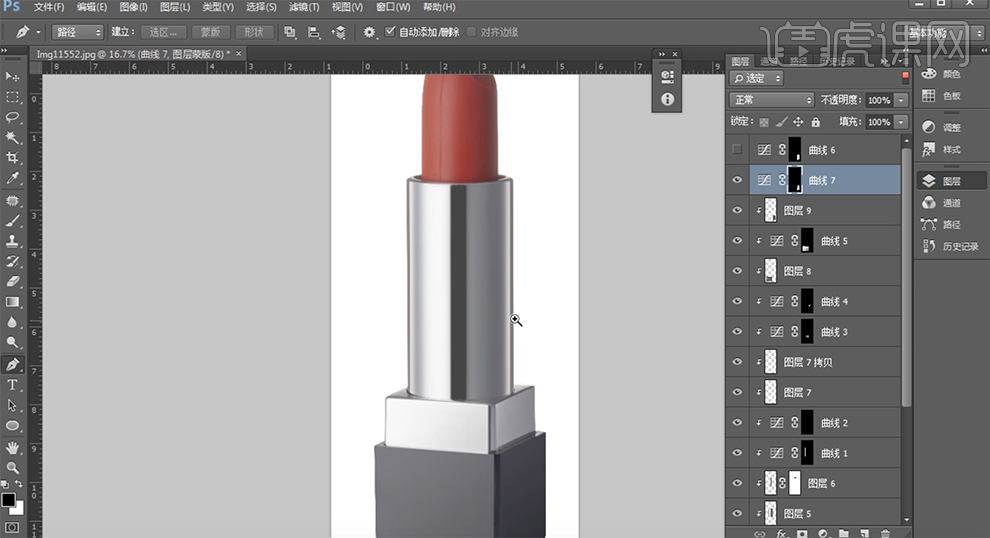
15、调整整体的细节部分,按[Ctrl+Shift+Alt+E]盖印图层,添加[黑色蒙版],使用[画笔工具],[颜色]白色,涂抹多余的部分。具体效果如图示。
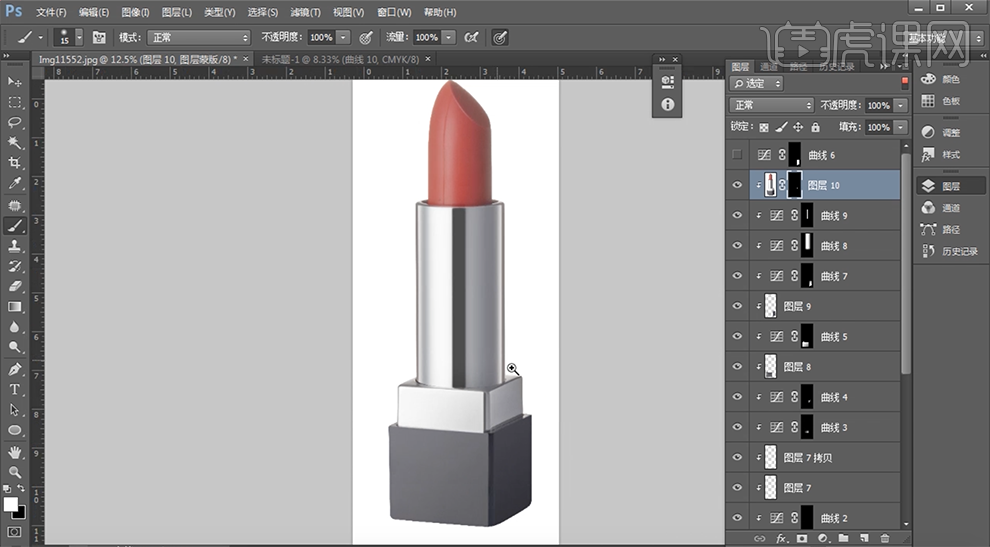
16、使用[钢笔工具]勾出合适的路径选区,[新建]曲线图层,具体参数如图示。具体效果如图示。
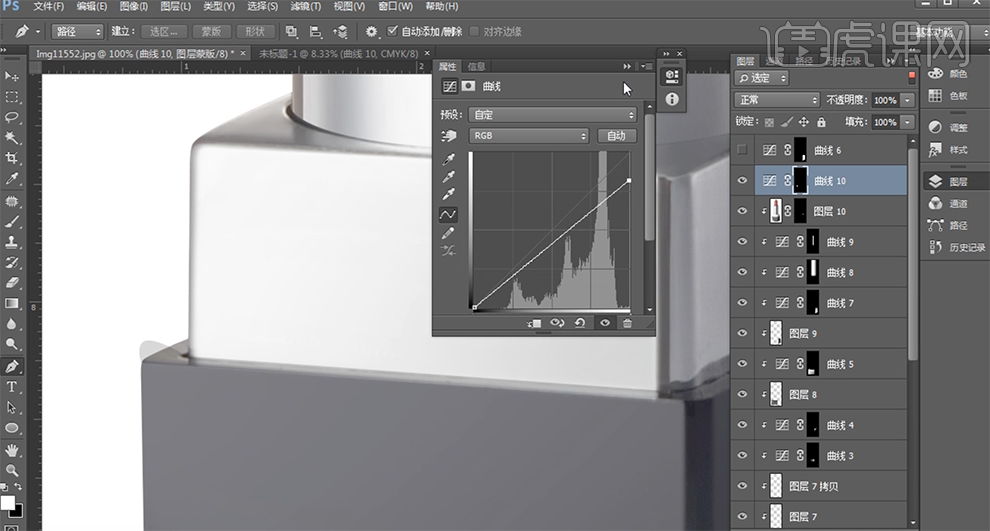
17、使用[渐变工具]在蒙版区域拖出合适的渐变效果。具体效果如图示。
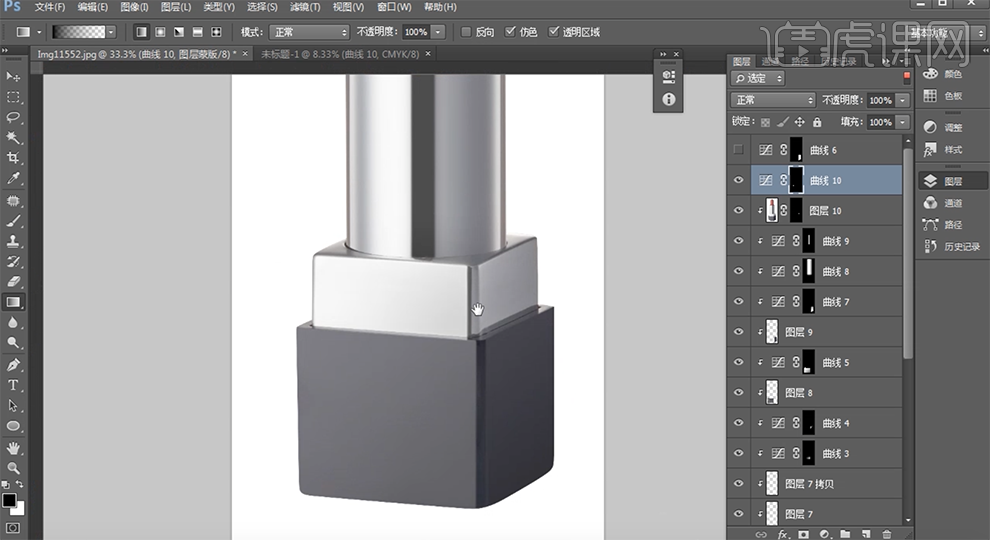
18、使用相同的方法调整整体的细节部分,[拖入]准备好的口红素材,调整大小放置合适的位置。具体效果如图示。
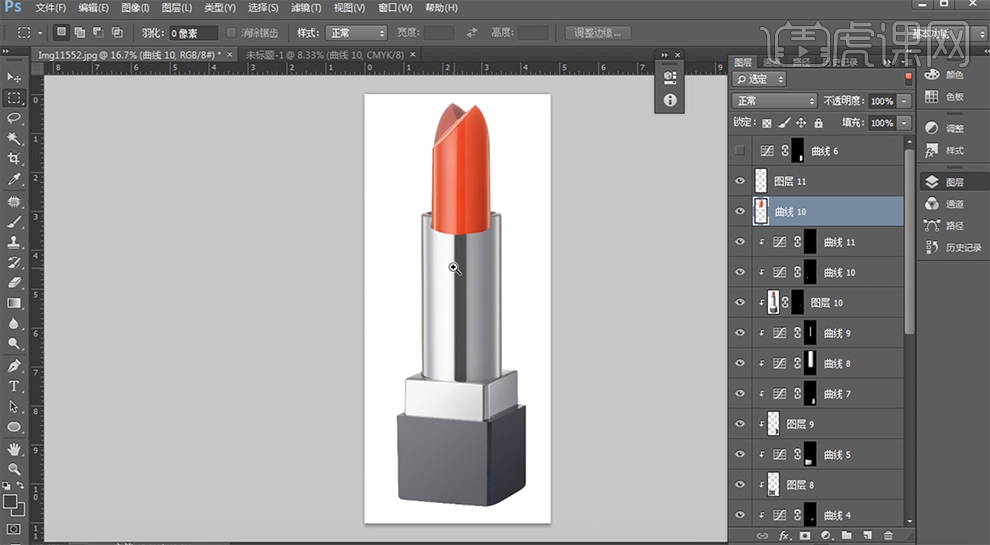
19、使用[钢笔工具]勾选多余的部分[删除]。[选择]图层1,添加[图层蒙版],使用[渐变工具]遮挡多余的部分。具体效果如图示。
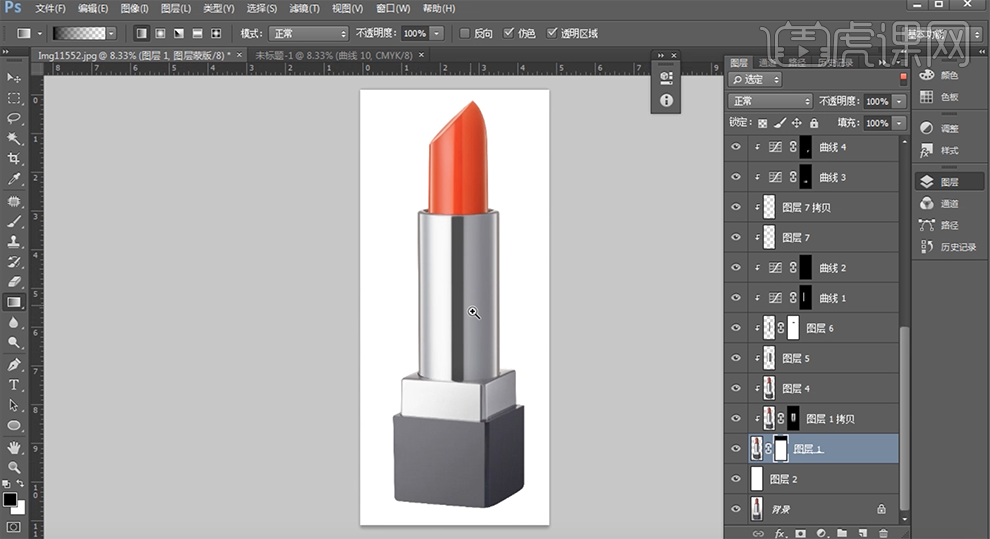
20、在口红图层下方[新建]色阶图层,具体参数如图示。具体效果如图示。
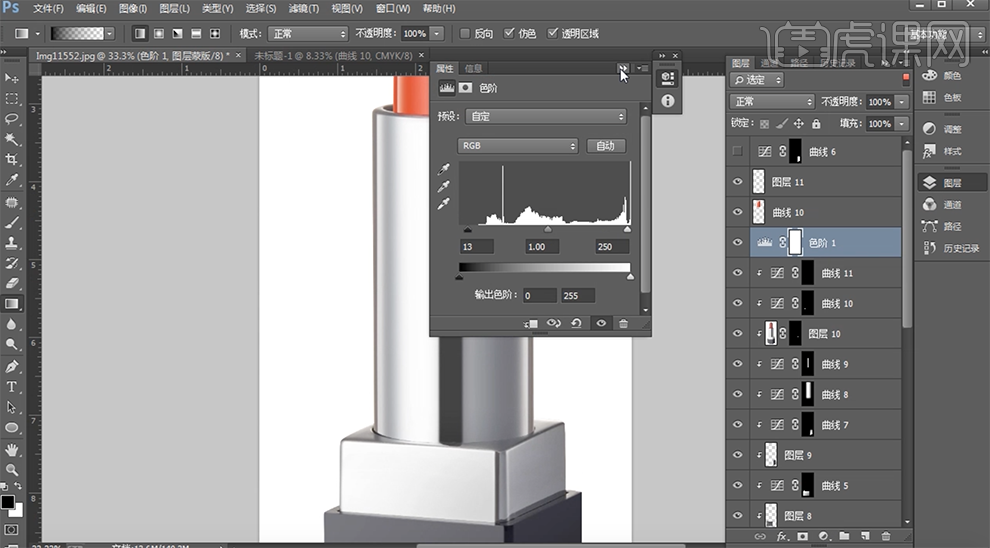
21、调整画面整体的细节部分,最终效果如图示。








